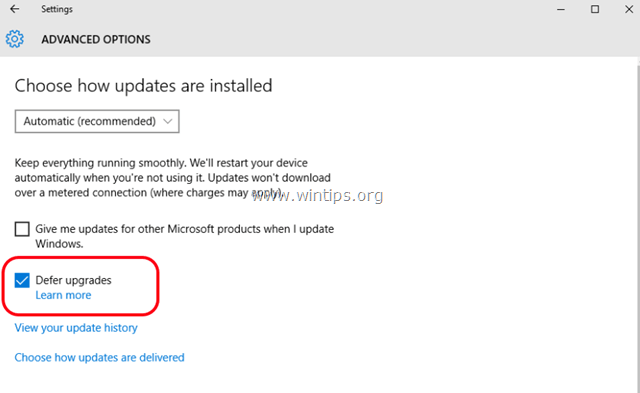Su Windows 10, le opzioni di Windows Update sono state spostate dalla posizione standard (il vecchio e classico Pannello di controllo) a una nuova posizione in Impostazioni App e sotto la sezione Aggiornamento e sicurezza che ha anche alcune altre opzioni per backup, ripristino, Windows Defender, ecc. Oltre al suo trasferimento, questa nuova app di Windows Update presenta un nuovo importante cambiamento: a differenza delle versioni precedenti di Windows Update, non è possibile selezionare singoli aggiornamenti, quindi tutti gli aggiornamenti disponibili, importanti, facoltativi o di sicurezza, verranno installati automaticamente.
In questo articolo puoi scoprire come controllare gli aggiornamenti e gestire le opzioni di Windows Update in Windows 10.
Come controllare gli aggiornamenti e modificare le opzioni di Windows Update in Windows 10.
Passo 1. Apri l'applet di Windows Update.
Per aprire l'applet di Windows Update in Windows 10 hai due semplici modi:
1°. Il primo modo è toccare o fare clic sull'icona di Windows (pulsante di avvio) nell'angolo in basso a sinistra e toccare
Impostazioni.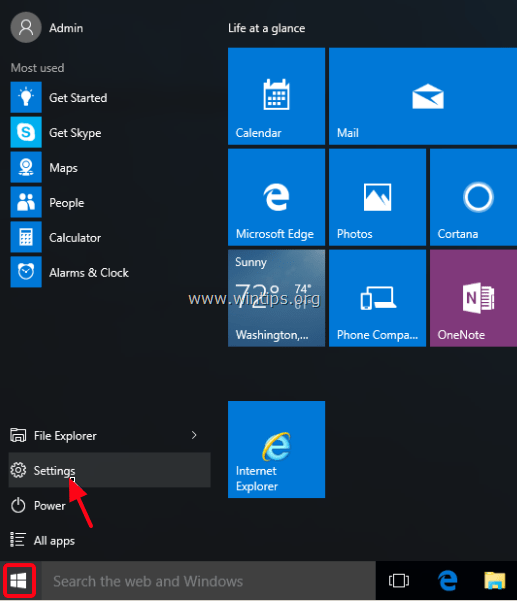
A Impostazioni pannello, tocca Aggiornamento e sicurezza.
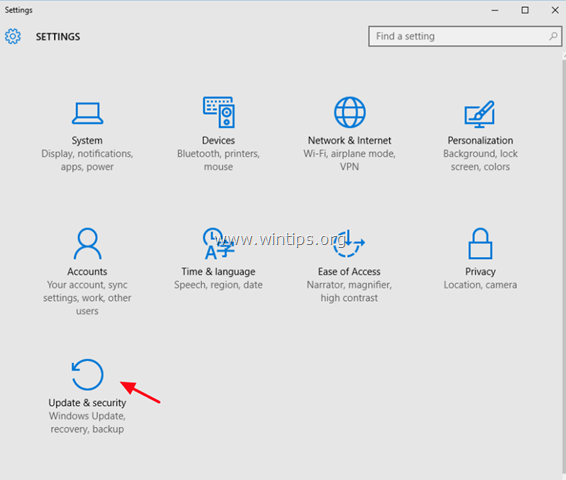
2°. Il secondo modo è digitare la parola "Aggiornare" (senza virgolette) all'interno della casella di ricerca di Cortana, quindi per selezionare una delle due Impostazioni di Windows Update o Ricerca aggiornamenti risultato visualizzato.
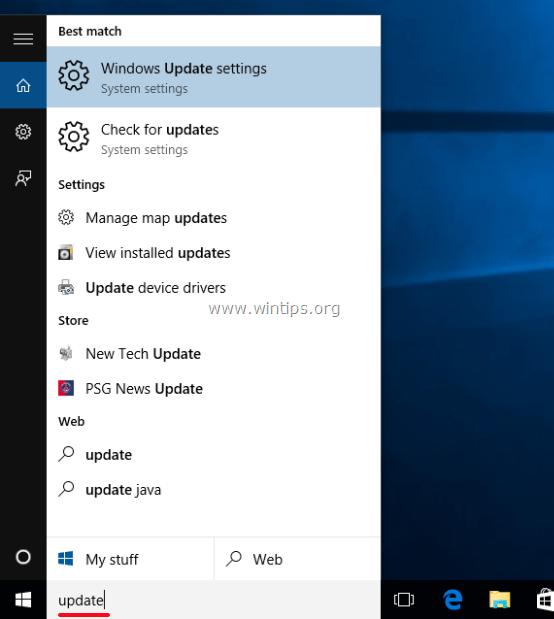
Passo 2. Verifica la disponibilità di aggiornamenti di Windows 10 e modifica le impostazioni di Windows Update.
Nel pannello Aggiornamento e sicurezza, nella sezione Windows Update sono disponibili le seguenti opzioni:
un. Controlla gli aggiornamenti. Tocca (o fai clic) su di esso per controllare e installare immediatamente tutti gli aggiornamenti disponibili.
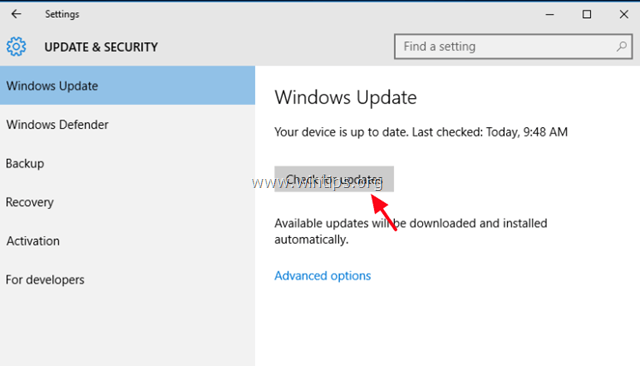
B. Opzioni avanzate:
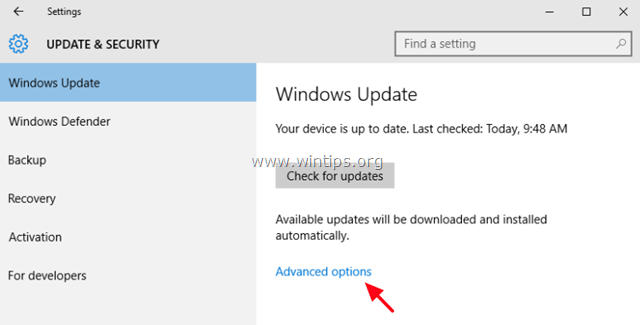
In Opzioni avanzate le uniche opzioni che puoi controllare sono le seguenti:
1. Per scegliere come vengono installati gli aggiornamenti.
- Se scegli Automatico, Windows installa gli aggiornamenti scaricati quando non si utilizza il PC.
- Se scegli Notifica per pianificare il riavvio, Windows ti chiederà di pianificare un riavvio in un momento preferito (quando vuoi) per installare gli aggiornamenti scaricati e impedisce il riavvio automatico senza la tua conferma.
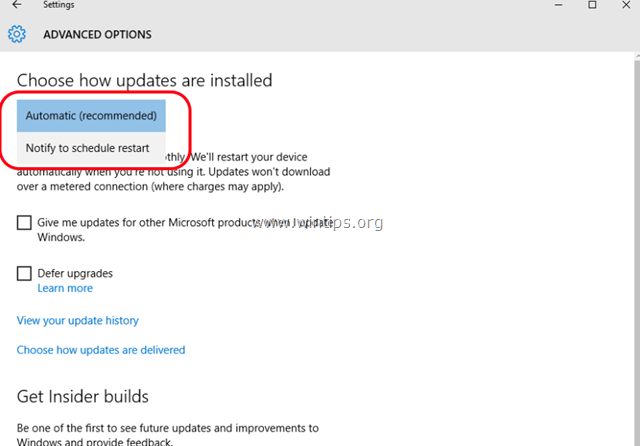
2. La seconda opzione disponibile è selezionare o deselezionare il "Dammi aggiornamenti per altri prodotti Microsoft quando aggiorno Windows". Deseleziona questa opzione se non desideri installare aggiornamenti per altri prodotti Microsoft come Microsoft Office.
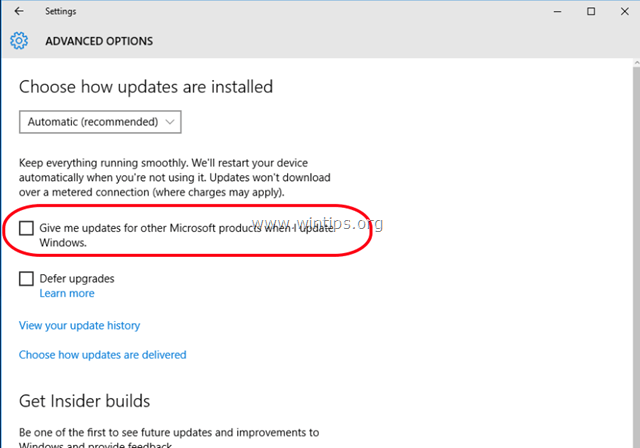
3. La terza opzione disponibile è la Rinvia gli aggiornamenti. Se selezioni questa opzione, Windows scaricherà solo tutti gli aggiornamenti importanti ma non scaricherà gli aggiornamenti che contengono nuove funzionalità per Windows. Infatti, se scegli di posticipare gli aggiornamenti, ritarderai la distribuzione e l'installazione degli aggiornamenti in primo piano per diversi mesi. Questa è un'opzione utile per gli utenti aziendali che desiderano attendere un po' prima di ottenere nuove funzionalità sui propri PC.